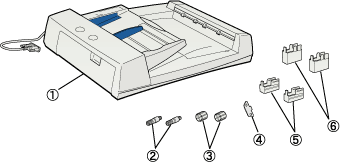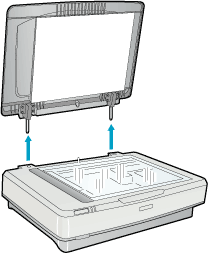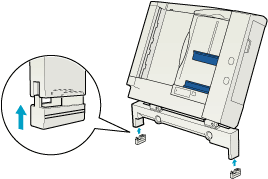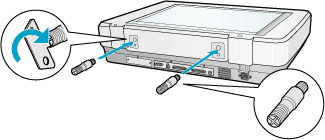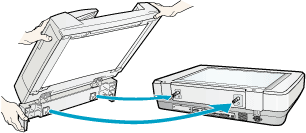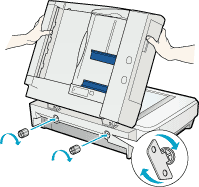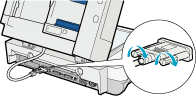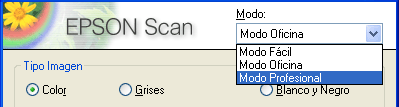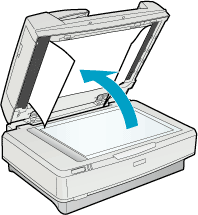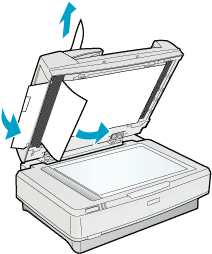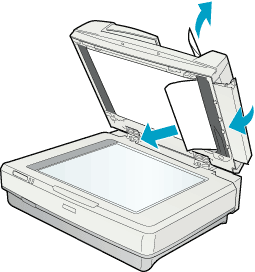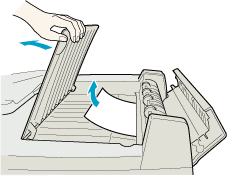Uso de las opciones
Uso del alimentador automático de documentos
 Desembalaje del alimentador automático de documentos
Desembalaje del alimentador automático de documentos
 Instalación del alimentador automático de documentos
Instalación del alimentador automático de documentos
 Carga de documentos en el alimentador automático
Carga de documentos en el alimentador automático
 Carga manual de documentos
Carga manual de documentos
 Escaneado desde el alimentador automático de documentos
Escaneado desde el alimentador automático de documentos
 Solución de atascos de papel en el alimentador automático de documentos
Solución de atascos de papel en el alimentador automático de documentos
 Especificaciones del documento
Especificaciones del documento
El alimentador automático de documentos (B81321 ) le permite cargar en el escáner, de forma automática, documentos de varias páginas. Este alimentador de documentos es idóneo para el escaneado con OCR (reconocimiento óptico de caracteres), así como para crear una base de datos de imágenes o archivos PDF.
) le permite cargar en el escáner, de forma automática, documentos de varias páginas. Este alimentador de documentos es idóneo para el escaneado con OCR (reconocimiento óptico de caracteres), así como para crear una base de datos de imágenes o archivos PDF.
Desembalaje del alimentador automático de documentos
Cuando desembale el alimentador automático de documentos, compruebe que tiene todas las piezas mostradas abajo y que todas se encuentren en perfecto estado. Si falta algún artículo o está defectuoso, póngase en contacto con su distribuidor de EPSON inmediatamente.
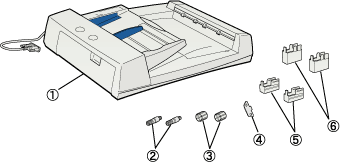
1. Alimentador automático de documentos
2. Tornillos de instalación (2)
3. Pomos (2)
4. Destornillador
5. Pies (2) para el GT-15000
6. Pies (2) para otros modelos

[Arriba]
Instalación del alimentador automático de documentos
Antes de instalar el alimentador automático de documentos, tenga en cuenta que:
-
El alimentador automático de documentos pesa mucho, es posible que necesite otra persona para levantarlo.
-
El alimentador automático de documentos es grande, deje bastante espacio libre alrededor del escáner.
 |
Compruebe que el escáner esté apagado y desconecte el cable de alimentación.
|
 |
Abra la cubierta para documentos del escáner y retírela levantándola.
|
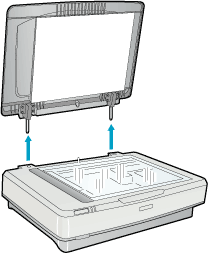
 |  |
Advertencia:
|
 |  | |
Antes de retirar la cubierta para documentos, póngala bien recta para evitar que las bisagras se enganchen en los muelles.
|
|
 |
Coloque los dos pies pequeños con una muesca en el lateral como se muestra en la ilustración siguiente.
|
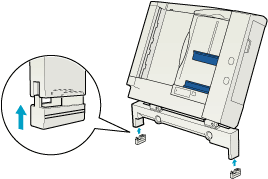
 |  |
Nota:
|
 |  | |
Cuando saque los pies, gírelos y retírelos como se muestra en la ilustración.
|
|

 |
Introduzca los tornillos de instalación entregados con el alimentador automático de documentos en los orificios situados en la parte posterior del escáner y atorníllelos con el destornillador incluido, como se muestra en la ilustración.
|
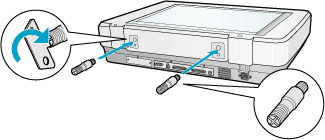
 |
Alinee los tornillos de instalación con los orificios del alimentador automático de documentos. Introduzca los tornillos de instalación en los orificios.
|
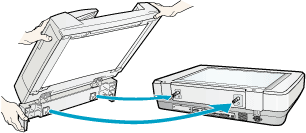
 |  |
Advertencia:
|
 |  | |
El alimentador automático de documentos pesa mucho. Pida ayuda para levantarlo.
|
|
 |
Fije los pomos en los extremos de los tornillos de instalación con el destornillador incluido.
|
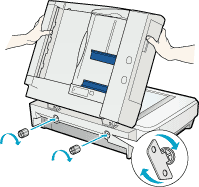
 |
Enchufe el conector del alimentador automático de documentos al interface opcional del escáner.
|
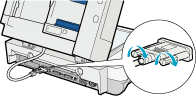
 |
Cierre el alimentador automático de documentos.
|
 |
Conecte el cable de alimentación al escáner y enciéndalo.
|

[Arriba]
Carga de documentos en el alimentador automático
El alimentador automático de documentos puede cargar automáticamente un máximo de 100 hojas. Consulte Especificaciones del documento para más información.
Siga estos pasos para colocar documentos en el alimentador automático.
 |
Deslice las guías laterales derechas hasta el extremo derecho.
|
 |
Inserte la pila de documentos, cara arriba, en el alimentador automático hasta que note resistencia. A continuación, mueva la guía lateral derecha hasta que quede nivelada con el extremo derecho de los documentos.
|

 |
Nota:
|
 | -
Inserte los documentos cara arriba.
|
|
 | -
Si carga varias páginas en el alimentador automático de documentos, las páginas se introducirán en el escáner empezando por la de arriba, y se expulsarán cara abajo.
|
|
 | -
Si desea escanear automáticamente las dos caras de un documento, elija el ajuste Doble cara de EPSON Scan.
|
|
 | -
Compruebe que el interruptor situado en la esquina inferior izquierda de la parte inferior del alimentador automático señale la marca del círculo, como se muestra en la ilustración siguiente.
|
|

Si desea empezar a escanear los documentos cargados, consulte las instrucciones en Escaneado desde el alimentador automático de documentos.

[Arriba]
Carga manual de documentos
Puede cargar los documentos a mano aunque esté instalado el alimentador automático de documentos.
Si desea cargar un documento manualmente, levante el alimentador automático y coloque el documento en la superficie para documentos. A continuación, baje el alimentador automático y escanee el documento.
 |
Nota:
|
 | -
Si abre el alimentador automático de documentos durante un escaneado, se producirá un error de opción y puede provocar un error de avance del papel.
|
|
 | -
Cierre siempre el alimentador automático de documentos y la cubierta del medio antes de escanear o utilizar el alimentador.
|
|

[Arriba]
Escaneado desde el alimentador automático de documentos
Las instrucciones de escaneado se dividen en dos apartados. Si desea escanear un documento o imagen completo, consulte Escaneado de un documento completo. Si desea escanear sólo parte de una imagen o documento, consulte Escaneado de parte de un documento.
Escaneado de un documento completo
Para escanear todo un documento o una imagen no es necesario utilizar la función de previsualización. El escáner localiza y escanea, automáticamente, toda la imagen. Siga estos pasos para escanear una imagen o un documento.
 |
Coloque el documento en el alimentador automático.
|
 |
Inicie EPSON Scan.
|
 |
Elija el Modo Oficina o el Modo Profesional en el cuadro de lista situado en la parte superior derecha de la ventana. Recomendamos el uso del Modo Oficina.
|
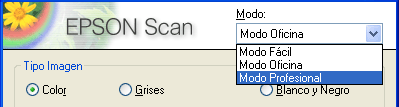
 |
En la ventana principal de EPSON Scan, compruebe que esté seleccionada la opción ADF - Una cara o ADF - Doble cara en la lista Origen Documento. Elija también los ajustes de escaneado.
|

 |
Haga clic en Scan.
|
Escaneado de parte de un documento
Si desea escanear sólo una parte del documento, siga estos pasos.
 |
Coloque el documento o documentos en el alimentador automático.
|
 |
Inicie EPSON Scan.
|
 |
Elija el Modo Oficina o el Modo Profesional en el cuadro de lista situado en la parte superior derecha de la ventana. Recomendamos el uso del Modo Oficina.
|
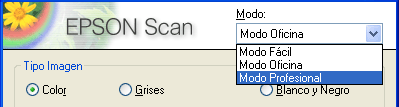
 |
En la ventana principal de EPSON Scan, compruebe que esté seleccionada la opción ADF - Una cara o ADF - Doble cara en la lista Origen Documento.
|

 |
Haga clic en Previo. Después de su previsualización, se expulsará el documento.
|
 |  |
Nota:
|
 |  | |
La segunda página avanzará en cuanto se haya escaneado la primera, y se expulsará sin escanearse.
|
|
 |
Arrastre el cursor del ratón para dibujar un marco alrededor de la parte de la imagen que desee escanear.
|
 |
Coloque el documento o documentos que vaya a escanear en el alimentador automático, incluidos los documentos expulsados.
|
 |
Elija sus ajustes y haga clic en el botón Scan.
|

[Arriba]
Solución de atascos de papel en el alimentador automático de documentos
Si se atasca el papel, primero abra la cubierta del alimentador automático, retire todo el papel que haya en la superficie para documentos y averigüe dónde se ha producido el atasco.
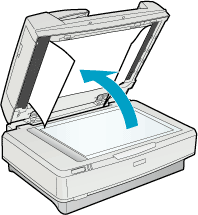
Si el papel se atasca en la posición de avance:
Abra la cubierta izquierda y, con cuidado, tire del papel hasta sacarlo del mecanismo tractor.
 |
Nota:
|
 | |
Tenga cuidado de no tirar demasiado fuerte, pues podría romperse el papel y complicar más su extracción.
|
|
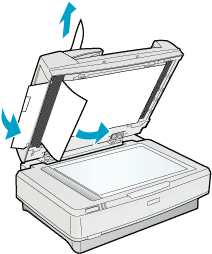
Si el papel se atasca en la posición de expulsión:
Abra la cubierta derecha y, con cuidado, tire del papel hasta sacarlo del mecanismo tractor.
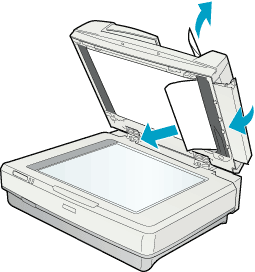
 |
Nota:
|
 | |
No tire demasiado fuerte. Si se rompe el papel, abra la cubierta del medio y retire el papel como se muestra a continuación.
|
|
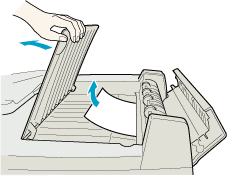
Cuando haya extraído el papel atascado, cierre la cubierta del alimentador automático de documentos.

[Arriba]
Especificaciones del documento
|
Tamaño del papel
|
Dirección
|
|
A3, Doble carta, B4, Legal, A4, Carta, B5 o Ejecutivo, A5
|
Vertical
|
|
A4, Carta, B5 o Ejecutivo, A5,
|
Horizontal
|
|
Gramaje:
|
Entre 50 y 127 g/m2
|
|
Calidad del papel:
|
Papel de alta calidad o papel térmico
|
|
Tipo de documento:
|
Documentos impresos con impresoras matriciales, impresoras láser o faxes
|
Estado del documento
Antes de colocar un documento en el alimentador, compruebe lo siguiente:
-
Que esté seca la tinta del documento.
-
Que el documento no tenga agujeros, no esté arrugado ni rasgado y no tenga nada pegado.
-
Que el documento no tenga grapas u otros objetos adheridos que puedan dañar el mecanismo del alimentador.
-
Que el documento no tenga pliegues a menos de 8 mm de sus bordes.
-
Que el documento no sea un formulario de varias páginas ni un documento encuadernado.
-
Que el documento no tenga el reverso de papel carbón.
-
Que el documento no presente zonas recortadas.
Otras precauciones
No coloque fotografías ni obras de arte valiosas en este alimentador automático de documentos, puesto que un error en el avance del papel podría arrugar o estropear el original.
Cuando se escaneen documentos de colores de alta calidad o de semitonos, es recomendable abrir el alimentador automático y escanear los documentos uno a uno.

[Arriba]
 Desembalaje del alimentador automático de documentos
Desembalaje del alimentador automático de documentos Instalación del alimentador automático de documentos
Instalación del alimentador automático de documentos Carga de documentos en el alimentador automático
Carga de documentos en el alimentador automático Carga manual de documentos
Carga manual de documentos Escaneado desde el alimentador automático de documentos
Escaneado desde el alimentador automático de documentos Solución de atascos de papel en el alimentador automático de documentos
Solución de atascos de papel en el alimentador automático de documentos Especificaciones del documento
Especificaciones del documento ) le permite cargar en el escáner, de forma automática, documentos de varias páginas. Este alimentador de documentos es idóneo para el escaneado con OCR (reconocimiento óptico de caracteres), así como para crear una base de datos de imágenes o archivos PDF.
) le permite cargar en el escáner, de forma automática, documentos de varias páginas. Este alimentador de documentos es idóneo para el escaneado con OCR (reconocimiento óptico de caracteres), así como para crear una base de datos de imágenes o archivos PDF.